Tentang KamiPedoman Media SiberKetentuan & Kebijakan PrivasiPanduan KomunitasPeringkat PenulisCara Menulis di kumparanInformasi Kerja SamaBantuanIklanKarir
2025 © PT Dynamo Media Network
Version 1.98.0
Konten dari Pengguna
Cara Mengatasi Error 404 di Chrome untuk Semua Perangkat
8 November 2024 16:05 WIB
·
waktu baca 2 menitTulisan dari How To Tekno tidak mewakili pandangan dari redaksi kumparan
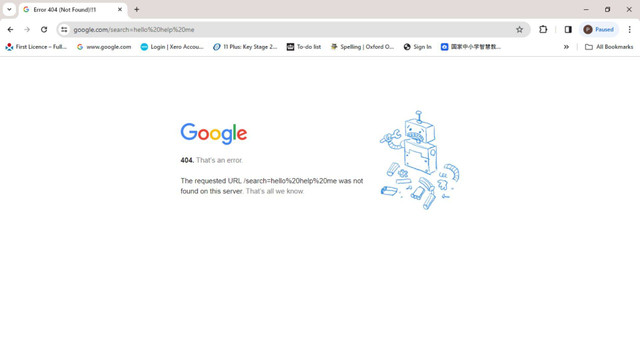
ADVERTISEMENT
ADVERTISEMENT
Dikutip dari buku Harinie, dkk (2024) yang berjudul Pemasaran Digital, Error code 404 adalah peringatan yang muncul ketika browser tidak menemukan halaman atau fail yang dapat diakses. Hal ini dapat disebabkan oleh beberapa hal, misalnya, konten yang diakses hilang, diubah, atau rusak.
Cara Mengatasi Error 404 di Chrome
Error 404 Not Found adalah kode yang menunjukkan bahwa halaman yang dicari tidak dapat ditemukan di server. Penyebab dari munculnya Error code 404 di antaranya caching error, pengaturan DNS bermasalah, plugin atau tema bermasalah, dan lain-lain.
Pesan galat ini bisa terjadi di berbagai browser, tak terkecuali Chrome. Berikut beberapa cara untuk mengatasi Error 404 di Chrome dari berbagai perangkat:
1. Periksa URL
Error 404 sering terjadi karena kesalahan pengetikan URL. Periksa apakah URL yang digunakan sudah benar dan sesuai.
ADVERTISEMENT
Pastikan alamat yang dimasukkan benar, termasuk tanda baca, angka, dan huruf besar kecil. Jika terdapat kesalahan, segera perbaiki URL tersebut dan coba buka kembali halaman yang dimaksud.
2. Refresh Halaman
Terkadang, Error 404 bisa disebabkan oleh gangguan sementara. Cobalah untuk menyegarkan kembali (refresh) halaman dengan menekan ikon refresh atau tombol F5.
3. Bersihkan Data Penjelajahan
Cache atau data yang tersimpan di browser juga bisa menyebabkan Error 404. Untuk mengatasinya ikuti cara berikut.
4. Coba Browser Lain
Untuk memastikan apakah Error 404 hanya terjadi di Chrome, buka halaman di peramban lain seperti Firefox atau Edge. Jika halaman bisa dibuka, kemungkinan masalah hanya terjadi di Chrome. Mutakhirkan (update) browser atau hapus data cache agar Chrome berfungsi normal kembali.
ADVERTISEMENT
5. Gunakan Mode Incognito
Mode incognito menonaktifkan ekstensi dan pengaturan khusus, sehingga bisa membantu mendeteksi apakah ada pengaturan Chrome yang menyebabkan eror. Buka halaman dalam mode incognito dan cek apakah galat tersebut masih muncul.
(SLT)

